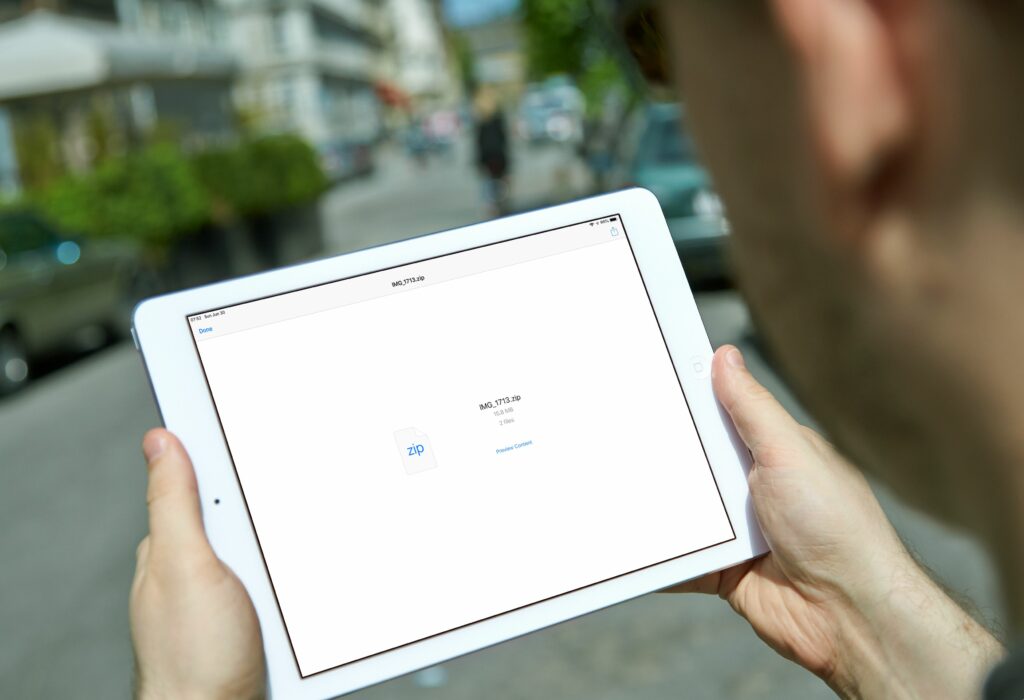Comment ouvrir des fichiers Zip sur iPad ou iPhone
ce qu’il faut savoir
- Ouvrir un e-mail avec PDF.choisir cliquez pour télécharger dans la zone de pièce jointe. Une fois le fichier téléchargé, cliquez à nouveau dessus.
- choisir Aperçu du contenu Afficher un aperçu ou une sélection du premier élément du fichier zip menu à trois lignes Affichez la liste.
- Pour décompresser le fichier, sélectionnez-le et cliquez sur icône de partage. choisir enregistrer dans un fichierSélectionnez un emplacement et cliquez sur Ajouter à Extrayez les fichiers à cet emplacement.
Cet article explique comment ouvrir un fichier zip sur un iPad ou un iPhone exécutant iOS 11 à iOS 12.4. À partir d’iOS 13, vous pouvez ouvrir et créer des fichiers zip dans l’application Fichiers. L’article comprend également des informations sur les raccourcis iOS 12 Zip et Email.
Ouvrir et extraire le contenu du fichier Zip
Le format de fichier .zip compresse les fichiers pour réduire l’espace de stockage dont ils ont besoin, réduisant ainsi le temps de transfert et la bande passante lors de leur envoi sur Internet. Le format peut également regrouper un ensemble de dossiers et de fichiers dans un seul fichier afin que vous puissiez envoyer plusieurs éléments en une seule pièce jointe.
Vous pouvez prévisualiser et extraire le contenu d’un seul fichier zip à l’aide d’Apple Mail d’iOS 11 à iOS 12.4 et de toute autre application iOS prenant en charge la prévisualisation du contenu des fichiers zip.
-
Ouvrez l’e-mail avec la pièce jointe.
-
choisir cliquez pour télécharger dans la zone de pièce jointe.
-
Une fois le fichier téléchargé, cliquez à nouveau dessus.
-
Des informations sur le fichier zip et son contenu seront affichées. Par exemple, il peut afficher le nombre et la taille approximative des fichiers et des noms de fichiers.
-
robinet Aperçu du contenu arriver Affiche un aperçu du premier élément du fichier zip.
-
Cliquez sur les trois lignes, chacune avec un point à gauche, pour afficher une liste de tous les éléments du fichier zip.
-
Cliquez sur un nom d’élément dans cette liste pour le prévisualiser.
-
Lorsque vous voyez le fichier que vous souhaitez décompresser et enregistrer, cliquez sur icône de partage (case avec flèche vers le haut) dans le coin supérieur droit.
-
Dans les options qui apparaissent en bas, cliquez sur enregistrer dans un fichier.
Vous devrez peut-être faire défiler un peu pour trouver cette option.
-
Le système affichera les emplacements disponibles.Par exemple, la plupart des gens verront Lecteur iCloud, sur mon iPhoneou, si vous utilisez un iPad, sur mon iPadCliquez n’importe où.
-
Après avoir sélectionné un emplacement, appuyez sur pour accéder au dossier dans lequel vous souhaitez extraire les fichiers.
-
robinet Ajouter à pour extraire les fichiers sélectionnés et les enregistrer au format décompressé dans le dossier sélectionné.
Fichiers zip et e-mail avec raccourcis
L’application Apple Shortcuts fournie avec iOS 12 ajoute un raccourci « Zip & Email » qui vous permet de créer et d’envoyer des fichiers zip.
-
Ouvrir document application.
-
Dans le menu de gauche, cliquez sur n’importe quel emplacement disponible, tel que Lecteur iCloud, sur mon iPad, sur mon iPhoneou tout autre stockage connecté (par exemple, Google Drive).
-
Sur la droite, cliquez pour accéder au dossier contenant les fichiers que vous souhaitez convertir en fichier zip.
-
robinet choisir Dans le coin supérieur droit.
-
Cliquez sur un ou plusieurs fichiers ou dossiers à inclure dans le fichier zip.
-
robinet partager près du bas de l’écran.
-
robinet raccourci parmi les options qui s’affichent.
Si vous ne voyez pas Raccourcis dans la rangée inférieure des options, balayez et appuyez sur Suitepuis activez le curseur à côté de Raccourcis, puis cliquez sur Achevée.
-
choisir code postal et email raccourci.
Si vous ne voyez pas l’option, appuyez sur Obtenez plus de raccourcis et entrez compression dans le champ de recherche.choisir code postal et email et puis obtenir un raccourci Ajoutez-le à votre bibliothèque.
-
Le raccourci créera un fichier zip et le joindra au nouvel e-mail.
-
Ajoutez des destinataires, un objet et un message, puis envoyez l’e-mail.
Options supplémentaires de gestion des fichiers Zip
De nombreuses personnes installent des applications tierces sur iOS pour compresser, ouvrir et extraire des fichiers zip. Par exemple, les documents de Readdle vous permettent de sélectionner facilement plusieurs éléments, puis de cliquer sur zip pour compresser ces éléments dans une archive zip. D’autres applications, telles que iZip Pro -Zip Unzip Unrar Tool, prennent en charge les fonctionnalités avancées de fermeture éclair, telles que la possibilité de créer et d’ouvrir des fichiers zip protégés par mot de passe.
De plus, certaines personnes utilisent l’application d’automatisation du flux de travail iOS d’Apple, Raccourcis, pour traiter les fichiers zip. Les raccourcis permettent d’ajouter Créer une archive et Extraire une archive en tant qu’actions. Par exemple, vous pouvez créer un raccourci qui prend un fichier zip, extrait le contenu et enregistre automatiquement le contenu dans un dossier de votre choix. Les personnes qui préfèrent un contrôle procédural étape par étape sur les séquences d’automatisation peuvent souhaiter explorer l’automatisation des raccourcis pour travailler avec des fichiers zip.
Merci de nous en informer!
Dites-nous pourquoi !
D’autres détails ne sont pas assez difficiles à comprendre